在使用win11系统的时候,可能会遇到流氓软件、病毒、操作问题等等,很多用户想要通过恢复出厂设置的方式来修改自己的电脑,这样操作不仅方便,而且一劳永逸,很多小伙伴不清楚win11如何恢复出厂系统,小编为小伙伴带来了win11恢复出厂系统方法介绍,首先我们进入更新与安全设置窗口,弹出的页面删除即可。
win11官方版下载地址(点击下载)
win11恢复出厂系统方法介绍:
1、首先进入win11系统界面点击左下角开始。

2、然后在弹出的选项框点击左下方的设置选项。
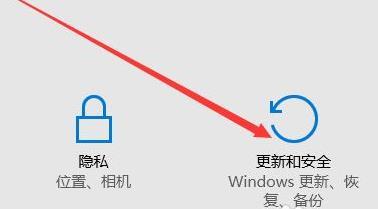
3、进入设置窗口中后,在右下角找到“更新与安全”并点击进入。
4、进入“更新与安全”设置窗口后,再点击左侧的恢复。

5、随后在弹出的窗口中,点击重置此电脑下面的开始。
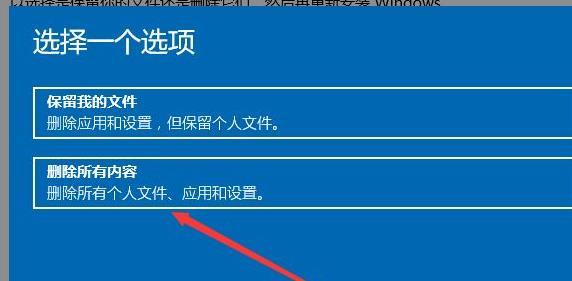
6、最后会弹出一个窗口,可以选择删除所有内容,然后等待一会儿即可。